Излезе предварителен преглед на терминала на Windows 1.2
Екипът зад Windows Terminal има обяви нова версия за предварителен преглед на приложението. Новата версия за предварителен преглед 1.2 има нови функции за версия 1.2, които ще се появят в Windows Terminal през август. Има нова функция за режим на фокусиране, Винаги отгоре, нови команди и много други.
Реклама

Windows Terminal е ново терминално приложение за потребители на командния ред, което има много нови функции, включително раздели, GPU ускорен DirectWrite/DirectX-базиран двигател за изобразяване на текст, профили и др.
Windows Terminal е напълно с отворен код. Благодарение на новата конзола с раздели, тя позволява организиране на екземпляри на Командния ред, PowerShell, и Подсистема на Windows за Linux заедно в едно приложение.
Приложението идва с икона, която напомня за ново Икони на Office и OneDrive, отразяващ модерния изглед на Microsoft за дизайн, известен като „Fluent Design“.
Проектът Windows Terminal е проектиран и доставен като набор от 4-седмични основни етапи. Новите функции първо ще влязат в Windows Terminal Preview, а след това месец след като са били в Preview, тези функции ще се преместят в Windows Terminal.
Какво е новото в Windows Terminal Preview 1.2 Release
Има нова функция, наречена режим на фокусиране, която скрива разделите и заглавната лента. Този режим ще показва само съдържанието на терминала. За да активирате режима на фокусиране, можете да добавите свързване на клавиш за togleFocusMode във вашия файл settings.json.
Тази команда не е обвързана по подразбиране.
{ "command": "toggleFocusMode", "keys": "shift+f11" }
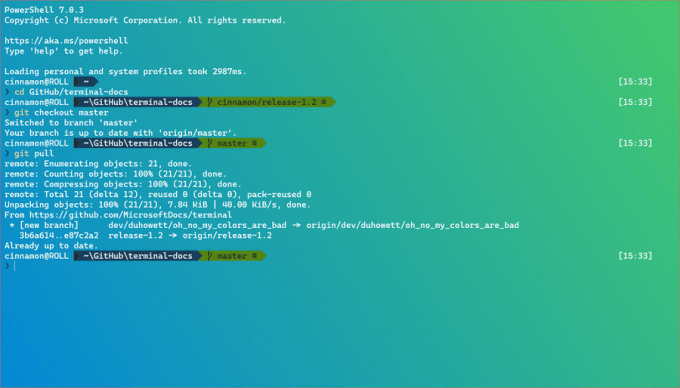
В допълнение към режима на фокусиране, можете да активирате Windows Terminal Preview винаги да бъде най-горният прозорец. Това може да стане с винаги на върха глобална настройка, както и свързване на клавиш с помощта на превключете AlwaysOnTop команда.
Те не са обвързани по подразбиране.
// Глобална настройка. "alwaysOnTop": true // Обвързване на клавиши. { "command": "toggleAlwaysOnTop", "keys": "alt+shift+tab" }
Добавени са нови команди за свързване на клавиши, за да ви дадат повече гъвкавост при взаимодействие с вашия терминал.
Задайте цвят на раздела
Можете да зададете цвета на вашия фокусиран раздел с setTabColor команда. Тази команда използва цвят свойство, за да определите кой цвят искате, който приема цвят в шестнадесетичен формат, т.е. #rgb или #rrggbb.
Тази команда не е обвързана по подразбиране.
{ "command": { "action": "setTabColor", "color": "#ffffff" }, "keys": "ctrl+a" }
Отворете раздела за избор на цвят
Добавена е нова команда, която ви позволява да отворите менюто за избор на цвят в раздела. Това може да стане с openTabColorPicker команда. Ако искате да оцветите раздел с мишката, можете да щракнете с десния бутон върху раздела, за да получите достъп до инструмента за избор на цвят.
Тази команда не е обвързана по подразбиране.
{ "command": "openTabColorPicker", "keys": "ctrl+b" }
Преименуване на раздела
Можете да преименувате фокусирания раздел с преименувай Tab команда (благодаря ggadget6!). Можете също да щракнете с десния бутон или да щракнете двукратно върху раздела, за да го преименувате.
Тази команда не е обвързана по подразбиране.
{ "command": "renameTab", "keys": "ctrl+c" }
Превключване на ретро терминални ефекти
Можете да превключвате ретро ефектите на терминала, които добавят сканирани линии и блясък към текста с toggleRetroEffect команда. Това позволява на експериментален.retroTerminalEffect настройка на профила.
Тази команда не е обвързана по подразбиране.
{ "command": "toggleRetroEffect", "keys": "ctrl+d" }
Код на Каскадия сега има тежести на шрифта. Можете да активирате тези тегла на шрифта в Windows Terminal Preview, като използвате fontWeight настройка на профила. Огромен крясък отива на нашия дизайнер на шрифтове Арън Бел за това да се случи!
"fontWeight": "светло"

Командната палитра е почти завършена! В момента екипът изглажда още няколко грешки, но ако искате да играете с него, можете да добавите командна палитра команда към вашите клавишни връзки и я извикайте с помощта на клавиатурата си. Ако откриете грешки, моля, запишете ги на GitHub репозитория!
Тази команда не е обвързана по подразбиране.
{ "command": "commandPalette", "keys": "ctrl+shift+p" }
Разработчиците работят активно върху потребителския интерфейс за настройки и стесниха дизайна. Дизайнът е на снимката по-долу и спецификацията може да бъде намерена тук.
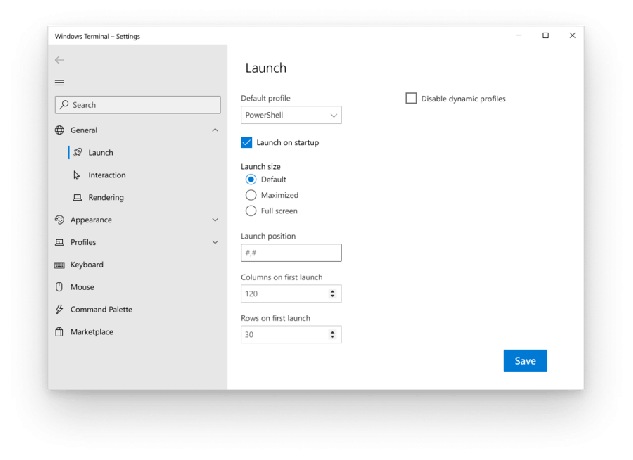
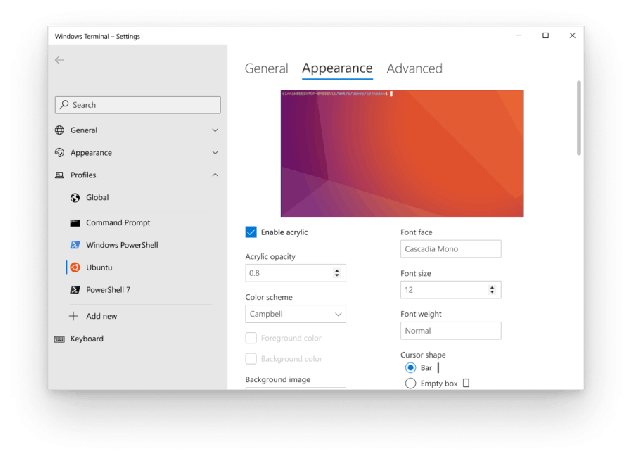
- Вече можете да използвате
nt,sp, ифутакато аргументи на командния ред съответно за нов раздел, разделен панел и раздел за фокусиране. - Приложението вече има подходящи лога за режим с висок контраст.
- Вече има предупреждения за поставяне на големи количества текст и текст с няколко реда. Повече информация за деактивирането на тези предупреждения можете да намерите на страница с документи за глобални настройки.
- Вече можете да бягате
теглкато администратор от диалоговия прозорец Изпълнение с Ctrl+Shift+Enter. - Отпечатването на големи количества текст в WSL е с 20% по-бързо.
- Терминалът вече няма да превърта до дъното, когато има изход, ако сте превъртани нагоре или имате избор.
- Псевдоконзолата вече ще препраща цветове и стилове, излъчвани от приложения с по-висока прецизност, като по този начин значително подобрява представянето на цветовете.
Забележка: Ако виждате неочаквани черни ленти, когато използвате PowerShell, посетете страница за отстраняване на неизправности на сайта за документи.
Изтеглете Windows Terminal Preview
Microsoft също стартира канал за предварителен преглед на Windows Terminal. Ако сте някой, който обича да участва в разработването на Windows Terminal и да използвате най-новите функции веднага щом бъдат разработени, можете да изтеглите версията за предварителен преглед на приложението от Microsoft Store или от Страница за издания на GitHub. Windows Terminal Preview ще има месечни актуализации, започвайки от юни 2020 г.
Изтеглете Windows Terminal Stable
Можете да изтеглите Windows Terminal от Microsoft Store или от Страница за издания на GitHub.
